Doe een gratis scan en controleer of uw computer is geïnfecteerd.
VERWIJDER HET NUOm het volledige product te kunnen gebruiken moet u een licentie van Combo Cleaner kopen. Beperkte proefperiode van 7 dagen beschikbaar. Combo Cleaner is eigendom van en wordt beheerd door RCS LT, het moederbedrijf van PCRisk.
Wat voor soort software is "Bottle"?
Tijdens het onderzoeken van verdachte websites ontdekten onze onderzoekers een installatieprogramma (vaak gedetecteerd als Valyria) dat de Bottle-browserkaper bevatte. In tegenstelling tot de meeste software binnen deze classificatie, wijzigt het de browserinstellingen niet om zijn valse zoekmachine – oldforeyes.com – te promoten.
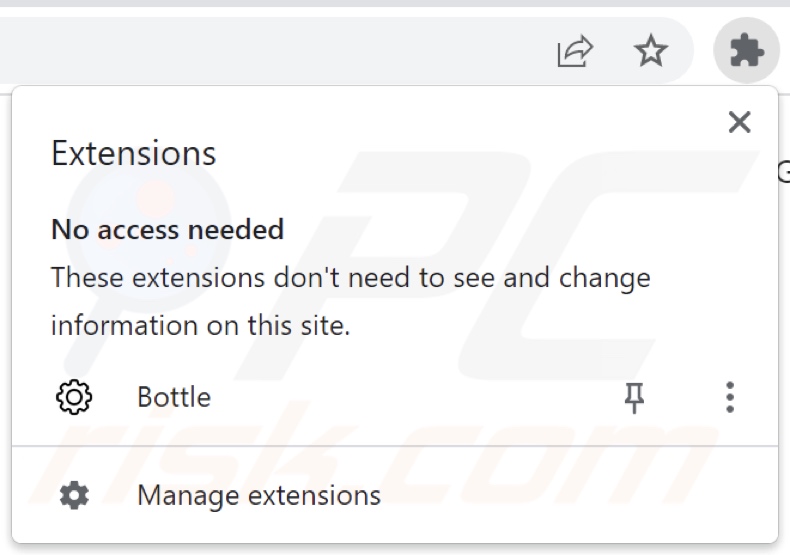
Bottle browser hijacker overzicht
Doorgaans wijzen browserkapers gepromote websites toe als startpagina's van browsers, standaardzoekmachines en URL's voor nieuwe tabbladen/vensters. Bottle werkt niet op deze manier.
Toen we het installatieprogramma lanceerden, was de Bottle-extensie aanwezig terwijl het script werd uitgevoerd. Bovendien, toen we de Chrome-browser sloten/openden, verdween Bottle een tijdje en verscheen toen weer.
Bovendien was de kaper alleen zichtbaar in de Chrome-extensielijst als deze open was voordat het installatieprogramma werd uitgevoerd. Anders weigerde Bottle de toegang tot de extensielijst.
Op het moment van onderzoek werd deze browserkaper omgeleid naar oldforeyes.com en vervolgens naar de Bing-zoekmachine (bing.com), toen er een poging werd gedaan om op het web te zoeken. De nep-zoekmachine oldforeyes.com kan echter ergens anders terechtkomen, aangezien dat afhankelijk kan zijn van bepaalde factoren, zoals de geolocatie van de gebruiker.
Bottle kan worden verwijderd door simpelweg het proces van het script te beëindigen - Windows PowerShell via Windows Taakbeheer. Als alternatief wordt het script beëindigd en wordt de browserkaper in wezen verwijderd – wanneer het besturingssysteem opnieuw wordt opgestart.
Mocht Bottle echter worden bijgewerkt, dan raden we ten zeerste aan een volledige systeemscan uit te voeren om eventuele extra bedreigingen te detecteren. Bovendien is het relevant om te vermelden dat latere iteraties van Bottle de browserinstellingen kunnen wijzigen.
Mocht het beëindigen van het scriptproces in Taakbeheer of het herstarten van het systeem er niet in slagen om deze browserkaper te verwijderen, gebruik dan de onderstaande verwijderingsstappen.
Bovendien heeft software voor het kapen van browsers doorgaans mogelijkheden voor het bijhouden van gegevens. Gerichte informatie kan zijn: bezochte URL's, bekeken pagina's, zoekopdrachten, internetcookies, gebruikersnamen/wachtwoorden, persoonlijk identificeerbare details, financiële gegevens, enzovoort. De verzamelde informatie kan worden gedeeld met en/of verkocht aan derden.
Samenvattend kan de aanwezigheid van software voor het kapen van browsers op apparaten over het algemeen leiden tot systeeminfecties, ernstige privacyschendingen, financiële verliezen en identiteitsdiefstal.
| Naam | Bottle |
| Type bedreiging | Browser Hijacker, Redirect, Search Hijacker, Toolbar, Unwanted New Tab |
| Detectienamen (installer) | Avast (Script:SNH-gen [Drp]), Combo Cleaner (VB:Trojan.Valyria.8026), ESET-NOD32 (PowerShell/TrojanDownloader.Agent.FVN), Kaspersky (HEUR:Trojan.VBS.SAgent.gen), VIPRE (VB:Trojan.Valyria.8026), volledige lijst van detecties (VirusTotal) |
| Browser Extensie(s) | Bottle |
| Gepromote URL | oldforeyes.com |
| Detectienamen (oldforeyes.com) | N/A (VirusTotal) |
| Dienend IP Adres (oldforeyes.com) | 104.21.75.248 |
| Malafide procesnaam | Windows PowerShell (procesnaam kan variëren) |
| Aangetaste browserinstellingen | Homepage, nieuwe tabblad-URL, standaardzoekmachine |
| Symptomen | Gemanipuleerde internetbrowserinstellingen (startpagina, standaard internetzoekmachine, nieuwe tabbladinstellingen). Gebruikers worden gedwongen om de website van de kaper te bezoeken en op internet te zoeken met behulp van hun zoekmachines. |
| Verspreidingsmethodes | Misleidende pop-upadvertenties, gratis software-installatieprogramma's (bundeling). |
| Schade | Het volgen van internetbrowsers (mogelijke privacyschendingen), weergave van ongewenste advertenties, doorverwijzingen naar dubieuze websites. |
| Malware verwijderen (Windows) |
Om mogelijke malware-infecties te verwijderen, scant u uw computer met legitieme antivirussoftware. Onze beveiligingsonderzoekers raden aan Combo Cleaner te gebruiken. Combo Cleaner voor Windows DownloadenGratis scanner die controleert of uw computer geïnfecteerd is. Om het volledige product te kunnen gebruiken moet u een licentie van Combo Cleaner kopen. Beperkte proefperiode van 7 dagen beschikbaar. Combo Cleaner is eigendom van en wordt beheerd door RCS LT, het moederbedrijf van PCRisk. |
Browser hijacker voorbeelden
We hebben duizenden browserkapers geanalyseerd; Movie Searcher, Cosmos Extension en Daily Jokes zijn slechts enkele van onze nieuwste vondsten.
Software voor het kapen van browsers lijkt meestal legitiem en onschadelijk. Gebruikers worden vaak verleid om deze software te downloaden/installeren met beloften van verschillende "handige" functies. Deze functionaliteiten werken echter zelden zoals geadverteerd, en in de meeste gevallen werken ze helemaal niet.
Er moet worden vermeld dat zelfs als een extensie of een app werkt zoals aangegeven door het promotiemateriaal, dit geen bewijs is van de legitimiteit of veiligheid ervan.
Hoe werd Bottle geïnstalleerd op mijn computer?
We hebben het installatieprogramma van Bottle gedownload van een misleidende webpagina. Naast verschillende zwendelsites kunnen browserkapers ook "officiële" promotiepagina's hebben. De meeste gebruikers bezoeken dergelijke pagina's via omleidingen die worden veroorzaakt door websites die malafide advertentienetwerken gebruiken, verkeerd gespelde URL's, spambrowsermeldingen, opdringerige advertenties of geïnstalleerde adware.
Opdringerige advertenties verspreiden ook software voor het kapen van de browser. Wanneer erop wordt geklikt, kunnen sommige advertenties scripts uitvoeren om downloads/installaties uit te voeren zonder toestemming van de gebruiker.
"Bundelen" – het verpakken van reguliere programma-installatie-instellingen met ongewenste/kwaadaardige toevoegingen – wordt ook gebruikt om browserkapers te verspreiden. Downloaden van onbetrouwbare bronnen (bijv. freeware en gratis sites voor het hosten van bestanden, peer-to-peer deelnetwerken, enz.) en overhaaste installaties (bijv. gebruikte "Snel/Gemakkelijke" instellingen, enz.) – verhogen het risico dat gebundelde inhoud in het apparaat.
Hoe voorkomt u de installatie van browserkapers?
We raden ten zeerste aan om software te onderzoeken en deze te downloaden van officiële/geverifieerde kanalen. Bovendien moet de installatie met de nodige voorzichtigheid worden behandeld, d.w.z. door de voorwaarden te lezen, de beschikbare opties te bestuderen, de "Aangepaste/Geavanceerde" instellingen te gebruiken en alle aanvullende apps, extensies, functies, enz. uit te schakelen.
We raden ook aan voorzichtig te zijn tijdens het browsen, aangezien valse en kwaadaardige inhoud doorgaans legitiem lijkt. Hoewel opdringerige advertenties er bijvoorbeeld misschien onschuldig uitzien, verwijzen ze door naar zeer dubieuze websites (bijv. dating voor volwassenen, pornografie, gokken, enz.).
Als u dergelijke advertenties/omleidingen tegenkomt, controleer dan het apparaat en verwijder onmiddellijk alle verdachte applicaties en browserextensies/plug-ins. Als uw computer al is geïnfecteerd met Bottle, raden we u aan een scan uit te voeren met Combo Cleaner Antivirus voor Windows om deze browserkaper automatisch te verwijderen.
Misleidende website die een installatieprogramma promoot dat de Bottle-browserkaper bevat:
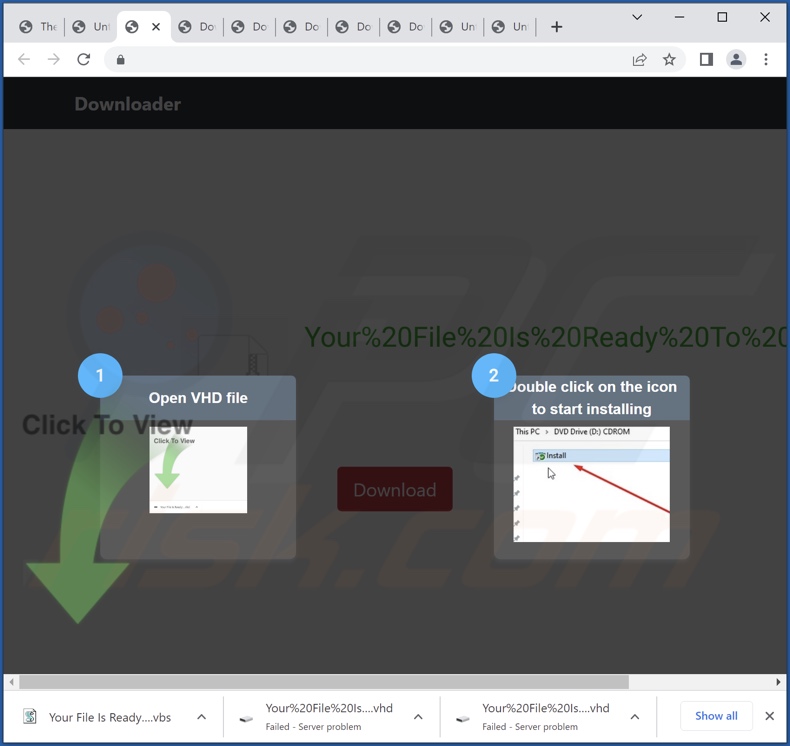
Verschijning van de Bottle-browserkaper die de toegang tot de Chrome-extensielijst (GIF) verhindert: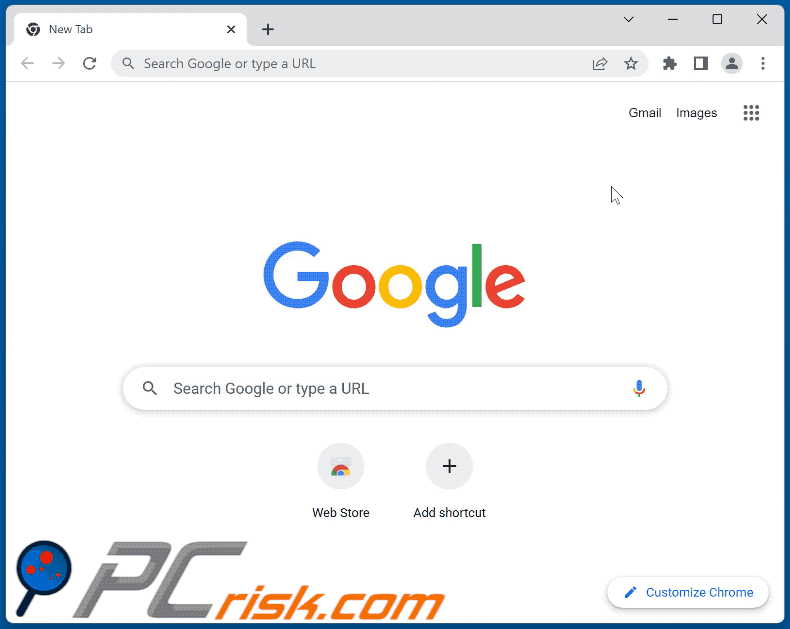
Uiterlijk van oldforeyes.com die doorverwijst naar de Bing-zoekmachine (GIF):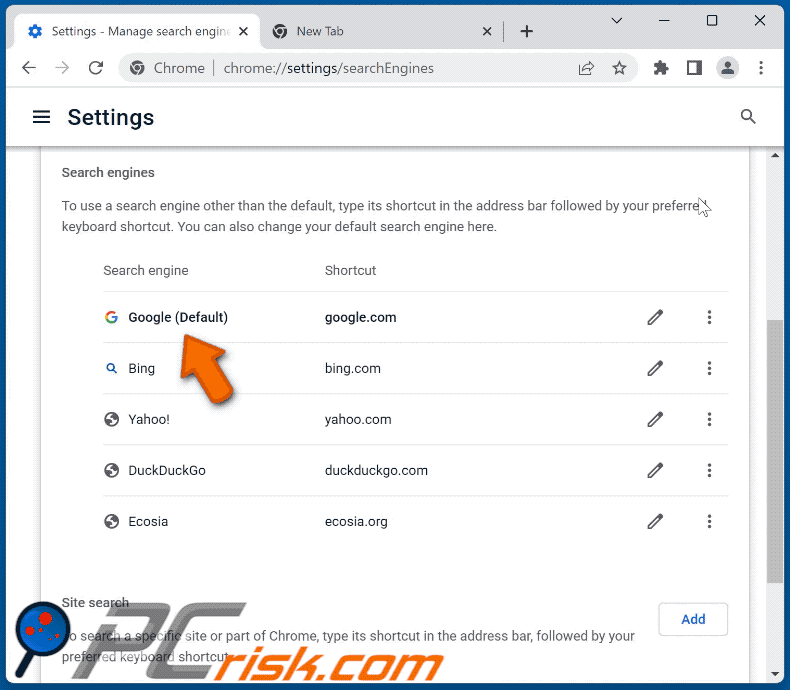
Het script van de Bottle-browserkaper beëindigen via Windows Taakbeheer: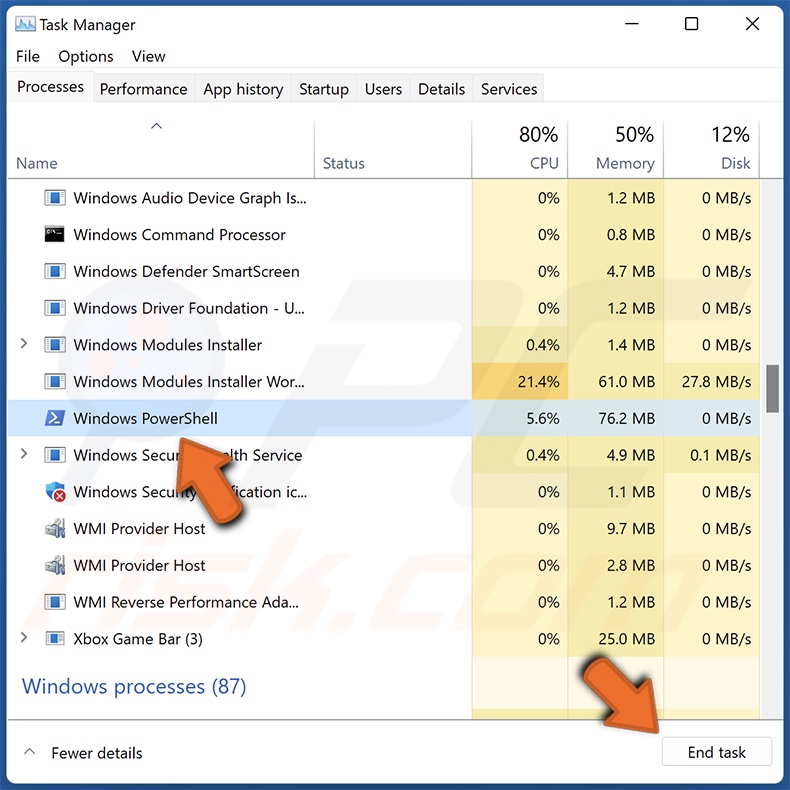
Onmiddellijke automatische malwareverwijdering:
Handmatig de dreiging verwijderen, kan een langdurig en ingewikkeld proces zijn dat geavanceerde computer vaardigheden vereist. Combo Cleaner is een professionele automatische malware verwijderaar die wordt aanbevolen om malware te verwijderen. Download het door op de onderstaande knop te klikken:
DOWNLOAD Combo CleanerDoor het downloaden van software op deze website verklaar je je akkoord met ons privacybeleid en onze algemene voorwaarden. Om het volledige product te kunnen gebruiken moet u een licentie van Combo Cleaner kopen. Beperkte proefperiode van 7 dagen beschikbaar. Combo Cleaner is eigendom van en wordt beheerd door RCS LT, het moederbedrijf van PCRisk.
Snelmenu:
- Wat is Bottle?
- STAP 1. Verwijder ongewenste applicaties via het Configuratiescherm.
- STAP 2. Verwijder de Bottle browserkaper uit Google Chrome.
- STAP 3. Verwijder de oldforeyes.com startpagina en standaard zoekmachine uit Mozilla Firefox.
- STAP 4. Verwijder de oldforeyes.com doorverwijzing uit Safari.
- STAP 5. Verwijder frauduleuze plug-ins uit Microsoft Edge.
Bottle browser hijacker verwijderen:
Windows 10 gebruikers:

Klik rechts in de linkerbenedenhoek, in het Snelle Toegang-menu selecteer Controle Paneel. In het geopende schem kies je Programma's en Toepassingen.
Windows 7 gebruikers:

Klik Start ("het Windows Logo" in de linkerbenedenhoek van je desktop), kies Controle Paneel. Zoek naar Programma's en toepassingen.
macOS (OSX) gebruikers:

Klik op Finder, in het geopende scherm selecteer je Applicaties. Sleep de app van de Applicaties folder naar de Prullenbak (die zich in je Dock bevindt), klik dan rechts op het Prullenbak-icoon en selecteer Prullenbak Leegmaken.
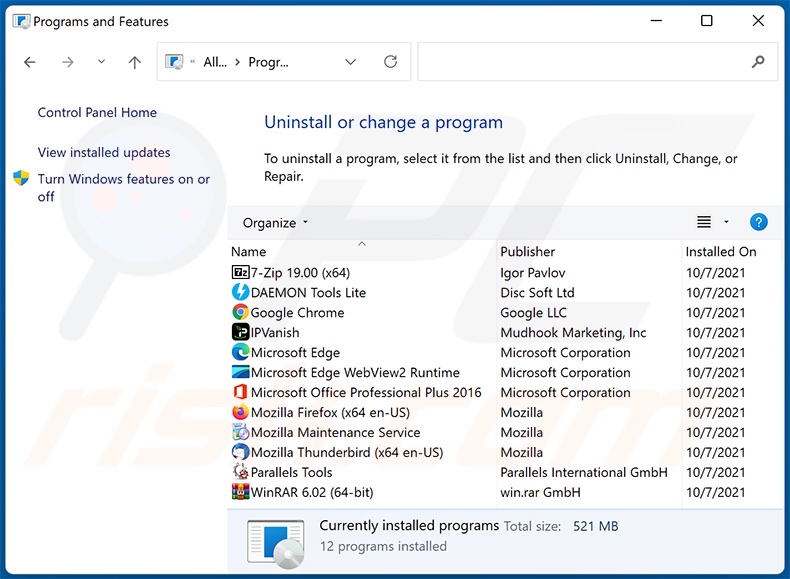
In het programma's verwijderen-scherm: zoek naar recent geïnstalleerde verdachte applicaties, selecteer deze verwijzingen en klik op "Verwijderen" of "Uninstall".
Na het verwijderen van de mogelijk ongewenste applicaties, scant u uw computer op eventuele resterende ongewenste componenten. Gebruik aanbevolen software voor het verwijderen van malware om uw computer te scannen.
DOWNLOAD verwijderprogramma voor malware-infecties
Combo Cleaner die controleert of uw computer geïnfecteerd is. Om het volledige product te kunnen gebruiken moet u een licentie van Combo Cleaner kopen. Beperkte proefperiode van 7 dagen beschikbaar. Combo Cleaner is eigendom van en wordt beheerd door RCS LT, het moederbedrijf van PCRisk.
Bottle browser hijacker verwijderen van Internet browsers:
Video die laat zien hoe u browseromleidingen kunt verwijderen:
 Verwijder kwaadaardige extensies uit Google Chrome:
Verwijder kwaadaardige extensies uit Google Chrome:
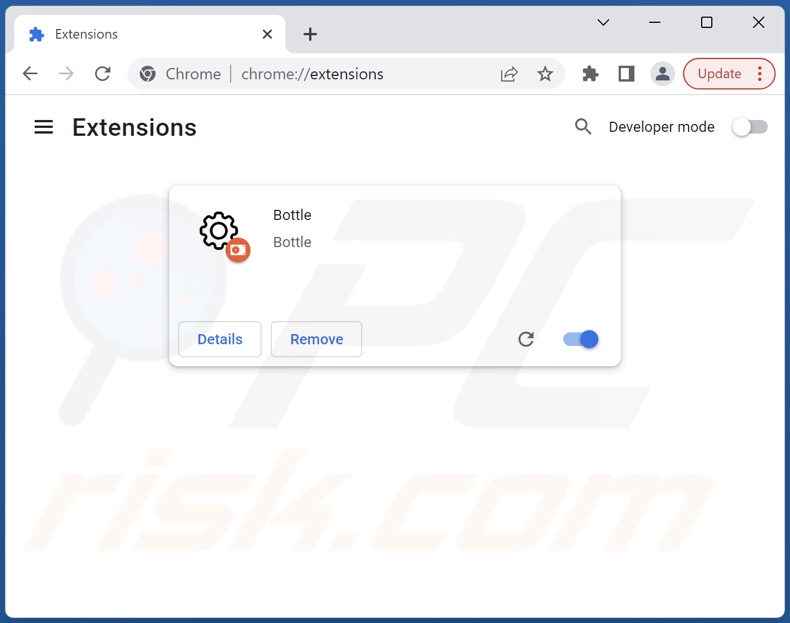
Klik op het Chrome-menupictogram![]() (in de rechterbovenhoek van Google Chrome), selecteer "Meer hulpprogramma's" en klik op "Extensies". Zoek naar "Bottle" en andere recent geïnstalleerde verdachte extensies, selecteer deze en klik op "Verwijderen".
(in de rechterbovenhoek van Google Chrome), selecteer "Meer hulpprogramma's" en klik op "Extensies". Zoek naar "Bottle" en andere recent geïnstalleerde verdachte extensies, selecteer deze en klik op "Verwijderen".
Wijzig uw startpagina:
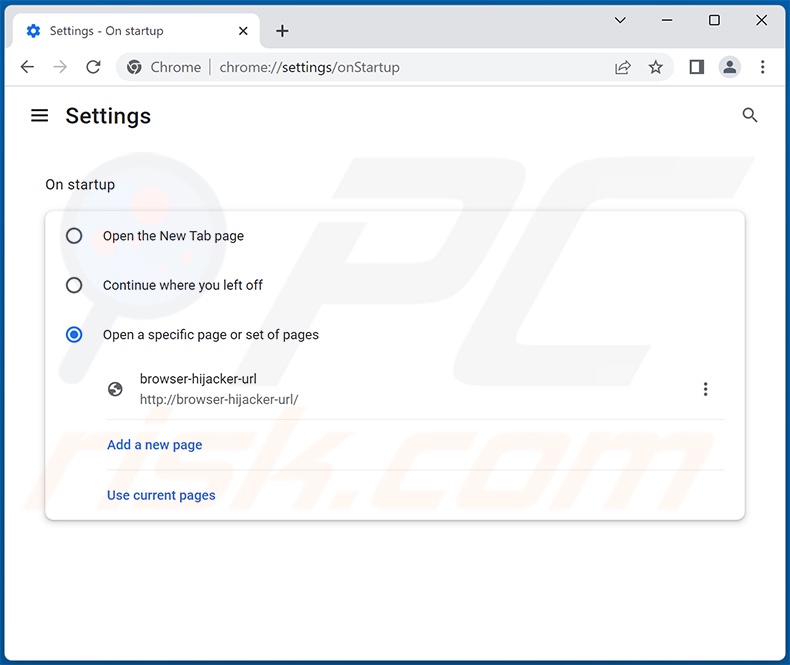
Klik op het Chrome-menupictogram![]() (in de rechterbovenhoek van Google Chrome), selecteer "Instellingen". Schakel in het gedeelte "Bij opstarten" "Bottle" uit, zoek naar een browserkaper-URL (bijvoorbeeld hxxp://www.oldforeyes.com) onder de optie "Een specifieke pagina of een reeks pagina's openen". Klik, indien aanwezig, op het pictogram met de drie verticale stippen en selecteer "Verwijderen".
(in de rechterbovenhoek van Google Chrome), selecteer "Instellingen". Schakel in het gedeelte "Bij opstarten" "Bottle" uit, zoek naar een browserkaper-URL (bijvoorbeeld hxxp://www.oldforeyes.com) onder de optie "Een specifieke pagina of een reeks pagina's openen". Klik, indien aanwezig, op het pictogram met de drie verticale stippen en selecteer "Verwijderen".
Wijzig uw standaardzoekmachine:
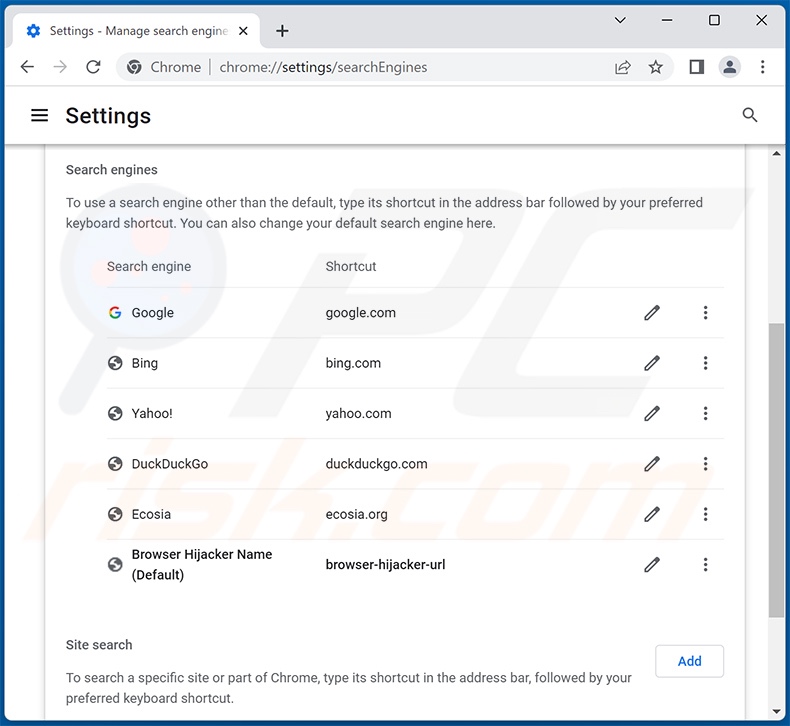
TOm uw standaardzoekmachine in Google Chrome te wijzigen: Klik op het Chrome-menupictogram ![]() (in de rechterbovenhoek van Google Chrome), selecteer "Instellingen", klik in het gedeelte "Zoekmachine" op "Zoekmachines beheren...", zoek in de geopende lijst naar de URL waarnaar u wordt omgeleid (bijv. hxxp://www.oldforeyes.com), klik op de drie verticale stippen naast deze URL en selecteer "Verwijderen".
(in de rechterbovenhoek van Google Chrome), selecteer "Instellingen", klik in het gedeelte "Zoekmachine" op "Zoekmachines beheren...", zoek in de geopende lijst naar de URL waarnaar u wordt omgeleid (bijv. hxxp://www.oldforeyes.com), klik op de drie verticale stippen naast deze URL en selecteer "Verwijderen".
Als u problemen blijft ondervinden met browseromleidingen en ongewenste advertenties - Stel Google Chrome opnieuw in.
Optionele methode:
Als je problemen hebt met het verwijderen van bottle redirect, reset dan de instellingen van je Google Chrome browser. Klik op het Chrome menu icoon ![]() (in de rechterbovenhoek van Google Chrome) en selecteer Instellingen. Scroll naar onder. Klik op de link Geavanceerd....
(in de rechterbovenhoek van Google Chrome) en selecteer Instellingen. Scroll naar onder. Klik op de link Geavanceerd....

Nadat je helemaal naar benden hebt gescrolld klik je op Resetten (Instellingen terugzetten naar de oorspronkelijke standaardwaarden)-knop.

In het geopende scherm, bevestig dat je de Google Chrome instellingen wilt resetten door op de 'resetten'-knop te klikken.

 Verwijder kwaadaardige extensies uit Mozilla Firefox:
Verwijder kwaadaardige extensies uit Mozilla Firefox:
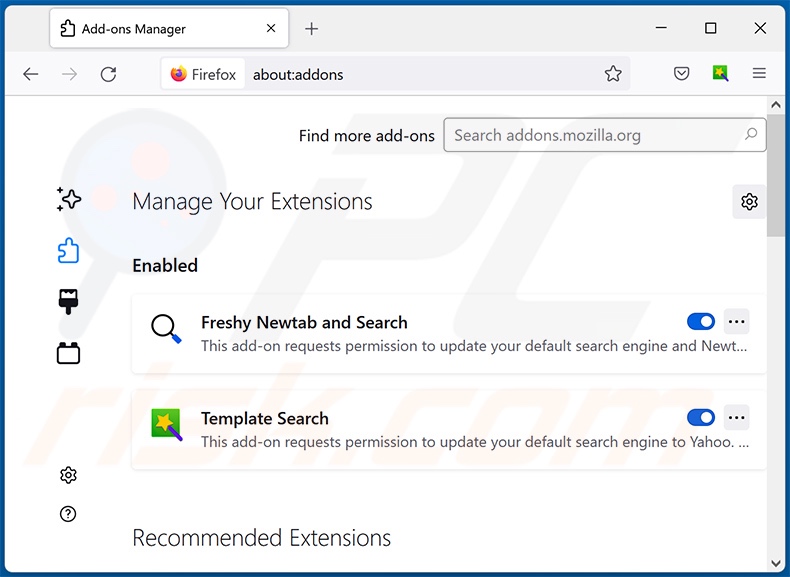
Klik op het Firefox-menu Firefox-menupictogram![]() (in de rechterbovenhoek van het hoofdvenster), selecteer "Add-ons en thema's". Klik op "Extensies", zoek in het geopende venster alle recentelijk geïnstalleerde verdachte extensies, klik op de drie puntjes en klik vervolgens op "Verwijderen".
(in de rechterbovenhoek van het hoofdvenster), selecteer "Add-ons en thema's". Klik op "Extensies", zoek in het geopende venster alle recentelijk geïnstalleerde verdachte extensies, klik op de drie puntjes en klik vervolgens op "Verwijderen".
Wijzig uw startpagina:
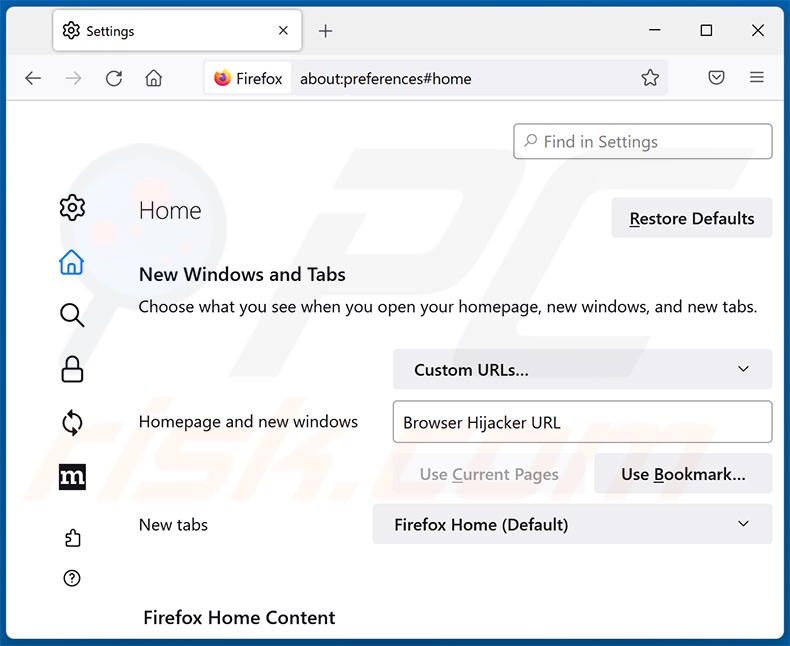
Om uw startpagina te resetten, klikt u op het Firefox-menu firefox-menupictogram![]() (in de rechterbovenhoek van het hoofdvenster), selecteert u vervolgens "Instellingen", schakelt u in het geopende venster de browserkapende extensie uit, verwijdert u de URL van de browserkaper en voert u uw voorkeurs-URL in domein, dat wordt geopend telkens wanneer u Mozilla Firefox start.
(in de rechterbovenhoek van het hoofdvenster), selecteert u vervolgens "Instellingen", schakelt u in het geopende venster de browserkapende extensie uit, verwijdert u de URL van de browserkaper en voert u uw voorkeurs-URL in domein, dat wordt geopend telkens wanneer u Mozilla Firefox start.
Wijzig uw standaardzoekmachine:
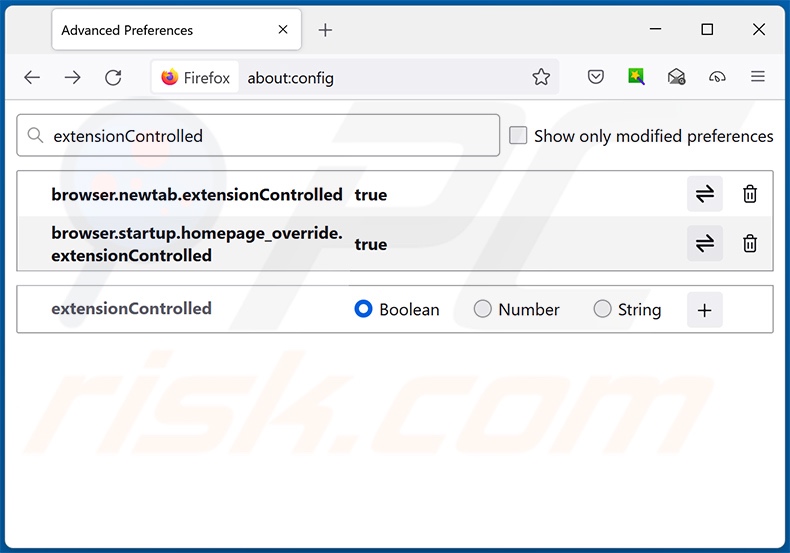
Typ "about:config" in de URL-adresbalk en druk op Enter. Klik op "Accepteer het risico en ga door".
Typ in het zoekfilter bovenaan: "extensionControlled". Stel beide resultaten in op "false" door te dubbelklikken op elk item of door te klikken op de ![]() knop.
knop.
Optionele methode:
Computergebruikers die problemen blijven hebben met het verwijderen van bottle redirect kunnen de Mozilla Firefox instellingen naar standaard herstellen.
Open Mozilla Firefox, in de rechterbovenhoek van het hoofdvenster klik je op het Firefox menu ![]() , in het geopende keuzemenu kies je het Open Help Menu-icoon
, in het geopende keuzemenu kies je het Open Help Menu-icoon ![]()

Klik dan op Probleemoplossing-informatie.

In het geopende scherm klik je op de Firefox Herstellen knop.

In het geopende scherm bevestig je dat je de Mozilla Firefox instellingen naar Standaard wil herstellen door op de Herstellen-knop te klikken.

 Verwijder kwaadaardige extensies uit Safari:
Verwijder kwaadaardige extensies uit Safari:

Verzeker je ervan dat je Safari browser actief is en klik op het Safari menu, selecteer dan Voorkeuren…

In het Voorkeuren-venster selecteer je de Extensies-tab. Zoek alle recent geïnstalleerde en verdachte extensies en verwijder deze.

In het voorkeuren-venster selecteer je het Algemeen-tabblad en verzeker je je ervan dat je startpagina staat ingesteld op de URL van je voorkeur, als het gewijzigd werd door een browser hijacker kan je dit hier terug aanpassen.

In het voorkeuren-venster selecteer je het Zoeken-tabblad en verzeker je je ervan dat je favoriete internet-zoekmachine geselecteerd werd.
Optionele methode:
Verzeker je ervan dat je Safari browser actief is en klik op het Safari-menu. In het keuzemenu selecteer je Geschiedenis en Website Data verwijderen…

In het geopende scherm seleceer je alle geschiedenis en klik je op de Geschiedenis Verwijderen-knop.

 Kwaadaardige extensies verwijderen uit Microsoft Edge:
Kwaadaardige extensies verwijderen uit Microsoft Edge:

Klik op het Edge menu-icoon ![]() (in de rechterbovenhoek van Microsoft Edge), selecteer "Extensies". Zoek naar recent geïnstalleerde en verdachte browser add-ons, en verwijder ze.
(in de rechterbovenhoek van Microsoft Edge), selecteer "Extensies". Zoek naar recent geïnstalleerde en verdachte browser add-ons, en verwijder ze.
De startpagina en nieuwe tabbladen wijzigen:

Klik op het Edge menu-icoon ![]() (in de rechterbovenhoek van Microsoft Edge), selecteer "Instellingen". In het onderdeel "Bij het opstarten" zoekt u de naam van de browserkaper en klikt u op "Uitschakelen".
(in de rechterbovenhoek van Microsoft Edge), selecteer "Instellingen". In het onderdeel "Bij het opstarten" zoekt u de naam van de browserkaper en klikt u op "Uitschakelen".
Uw standaard zoekmachine wijzigen:

Om uw standaard zoekmachine te wijzigen in Microsoft Edge: klik op het Edge menu-icoon ![]() (in de rechterbovenhoek van Microsoft Edge), selecteer "Privacy en diensten", scroll naar onder en selecteer "Adresbalk". In het onderdeel "Zoekmachines gebruikt in de zoekbalk" zoekt u de naam van de ongewenste zoekmachine. Als u die hebt gevonden klikt u op de "Uitschakelen"-knop daarnaast. U kunt ook klikken op "Zoekmachines beheren", om in het geopende menu de ongewenste zoekmachine terug te vinden. Klik op het puzzel-icoon
(in de rechterbovenhoek van Microsoft Edge), selecteer "Privacy en diensten", scroll naar onder en selecteer "Adresbalk". In het onderdeel "Zoekmachines gebruikt in de zoekbalk" zoekt u de naam van de ongewenste zoekmachine. Als u die hebt gevonden klikt u op de "Uitschakelen"-knop daarnaast. U kunt ook klikken op "Zoekmachines beheren", om in het geopende menu de ongewenste zoekmachine terug te vinden. Klik op het puzzel-icoon ![]() daarnaast en selecteer "Uitschakelen".
daarnaast en selecteer "Uitschakelen".
Optionele methode:
Als u problemen bljft ondervinden met het verwijderen van de bottle redirect, herstel dan uw Microsoft Edge browserinstellingen. Klik op het Edge menu-icoon ![]() (in de rechterbovenhoek van Microsoft Edge) en selecteer Instellingen.
(in de rechterbovenhoek van Microsoft Edge) en selecteer Instellingen.

In het geopende menu selecteert u Opnieuw instellen.

Selecteer Instellingen naar hun standaardwaarden herstellen. In het geopende scherm bevestigt u dat u de Microsoft Edge-instellingen naar hun standaardwaarden wilt herstellen door op de knop Opnieuw instellen te klikken.

- Als dit niet helpt, volg dan deze alternatieve instructies waarin wordt uitgelegd hoe de Microsoft Edge browser te herstellen.
Samenvatting:
 Een browser hijacker is een soort adware die de instellingen van de internetbrowsers van gebruikers wijzigt door de startpagina en standaard zoekmachine toe te wijzen aan een ongewenste website. Meestal infiltreert dit soort adware de besturingssystemen van de gebruiker via gratis software downloads. Als je download beheerd wordt door een download cliënt, verzeker je er dan van de installatie van geadverteerde werkbalken of applicaties te weigeren als deze je startpagina of standaard zoekmachine willen wijzigen.
Een browser hijacker is een soort adware die de instellingen van de internetbrowsers van gebruikers wijzigt door de startpagina en standaard zoekmachine toe te wijzen aan een ongewenste website. Meestal infiltreert dit soort adware de besturingssystemen van de gebruiker via gratis software downloads. Als je download beheerd wordt door een download cliënt, verzeker je er dan van de installatie van geadverteerde werkbalken of applicaties te weigeren als deze je startpagina of standaard zoekmachine willen wijzigen.
Hulp bij de verwijdering:
Als je problemen ervaart bij het verwijderen van bottle redirect uit je internet browsers, vraag dan om hulp in ons malware verwijderingsforum.
Post een commentaar:
Als je bijkomende informatie hebt over bottle redirect of z'n verwijdering, gelieve dan je kennis te delen in de onderstaande commentaren.
Bron: https://www.pcrisk.com/removal-guides/26303-bottle-browser-hijacker
Veelgestelde vragen (FAQ)
Wat is het doel om gebruikers te dwingen de website oldforeyes.com te bezoeken?
Cybercriminelen (bijv. ontwikkelaars van browserkapers en valse zoekmachines, enz.) genereren inkomsten via omleidingen naar sites zoals oldforeyes.com.
Is het bezoeken van oldforeyes.com een bedreiging voor mijn privacy?
Waarschijnlijk wel. Websites zoals oldforeyes.com verzamelen (en verkopen) meestal informatie over hun bezoekers.
Hoe infiltreerde een browserkaper mijn computer?
We hebben een installatieprogramma met oldforeyes.com gedownload van een misleidende webpagina voor het promoten van software. Naast dergelijke sites worden browserkapers vaak verspreid via onbetrouwbare downloadbronnen (bijv. freeware en gratis websites voor het hosten van bestanden, P2P-deelnetwerken, enz.), gebundelde installatieprogramma's, online oplichting, spambrowsermeldingen en opdringerige advertenties.
Zal Combo Cleaner me helpen de Bottle-browserkaper te verwijderen?
Ja, Combo Cleaner scant uw systeem en verwijdert alle aanwezige browserkapers. Houd er rekening mee dat handmatige verwijdering (zonder hulp van beveiligingsprogramma's) misschien geen ideale oplossing is, vooral in gevallen waarbij meerdere browserkapers betrokken zijn. Omdat nadat er een is verwijderd, de anderen het opnieuw kunnen installeren. Bovendien kan software voor het kapen van browsers de toegang tot verwijderingsgerelateerde instellingen weigeren en/of door de gebruiker aangebrachte wijzigingen ongedaan maken. Daarom is het van cruciaal belang om browserkapers grondig en in één keer te verwijderen.
Delen:

Tomas Meskauskas
Deskundig beveiligingsonderzoeker, professioneel malware-analist
Ik ben gepassioneerd door computerbeveiliging en -technologie. Ik ben al meer dan 10 jaar werkzaam in verschillende bedrijven die op zoek zijn naar oplossingen voor computertechnische problemen en internetbeveiliging. Ik werk sinds 2010 als auteur en redacteur voor PCrisk. Volg mij op Twitter en LinkedIn om op de hoogte te blijven van de nieuwste online beveiligingsrisico's.
Het beveiligingsportaal PCrisk wordt aangeboden door het bedrijf RCS LT.
Gecombineerde krachten van beveiligingsonderzoekers helpen computergebruikers voorlichten over de nieuwste online beveiligingsrisico's. Meer informatie over het bedrijf RCS LT.
Onze richtlijnen voor het verwijderen van malware zijn gratis. Als u ons echter wilt steunen, kunt u ons een donatie sturen.
DonerenHet beveiligingsportaal PCrisk wordt aangeboden door het bedrijf RCS LT.
Gecombineerde krachten van beveiligingsonderzoekers helpen computergebruikers voorlichten over de nieuwste online beveiligingsrisico's. Meer informatie over het bedrijf RCS LT.
Onze richtlijnen voor het verwijderen van malware zijn gratis. Als u ons echter wilt steunen, kunt u ons een donatie sturen.
Doneren
▼ Toon discussie